El método más fácil sobre cómo grabar MP4 a DVD en Mac
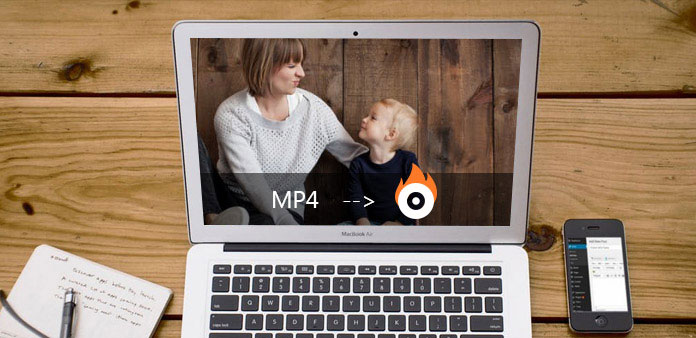
Ver DVD sigue siendo un entretenimiento popular porque tiene imágenes de alta definición y es fácil de conservar. ¿No es fascinante que pongas todas tus películas de cumpleaños en DVD y las veas cuando seas mayor? Dado que el reproductor de DVD no podía reproducir archivos MP4, la gente había encontrado muchos problemas al grabar MP4 en DVD Mac. Afortunadamente, este artículo presentará las mejores formas de grabar MP4 en DVD Mac y el mejor software para usted.
Parte 1. Grabe MP4 a DVD en Mac con Tipard DVD Creator Mac
Tipard DVD Creator para Mac está probado como un potente y profesional software de grabación de DVD para grabar MP4 a DVD Mac. Le ayuda a grabar videos desde MP4, AVI, FLV, MOV, etc. (incluyendo videos HD) a discos DVD / carpetas / archivos ISO en Mac. Es compatible con DVD-5, DVD-9; DVD-R, DVD + R, DVD-R DL, DVD + R DL, DVD-RW, DVD + RW. Además, puede editar videos libremente y personalizar el menú de DVD con facilidad. Además, puede elegir muchos temas de sus videos, habilitar para agregar música de fondo e imágenes al video de forma gratuita. Esta aplicación Mac DVD Creator también puede ayudarlo a ajustar la sincronización del video y el sonido del DVD para evitar el problema de sincronización. En general, Tipard DVD Creator para Mac es un excelente creador de DVD.
¿Cómo grabar MP4 a DVD Mac con Tipard DVD Creator para Mac?
Instalar y lanzar Tipard DVD Creator
En primer lugar, necesita descargar e instalar el software en su Mac. Inicia el programa y luego podrás ver la interfaz.
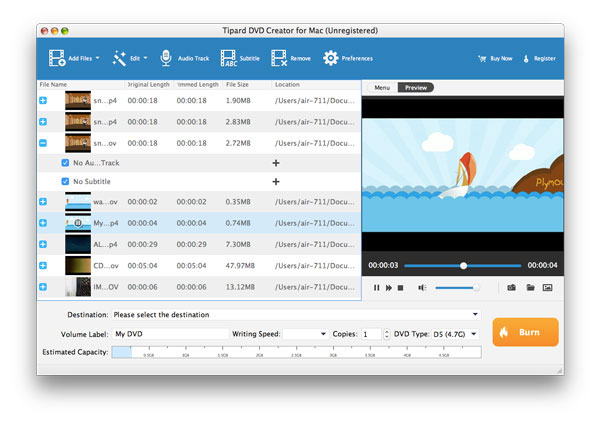
Inserte su disco DVD en blanco y agregue archivos al programa
Inserte su disco DVD en blanco en su unidad de DVD. En segundo lugar, haga clic en el botón "Agregar archivos" en la barra de herramientas para abrir la ventana "Seleccionar archivo de video". Luego debe hacer clic en el botón "Ctrl" o "Shit" en el teclado para agregar múltiples archivos de video al programa. O puede arrastrar los archivos al programa directamente.
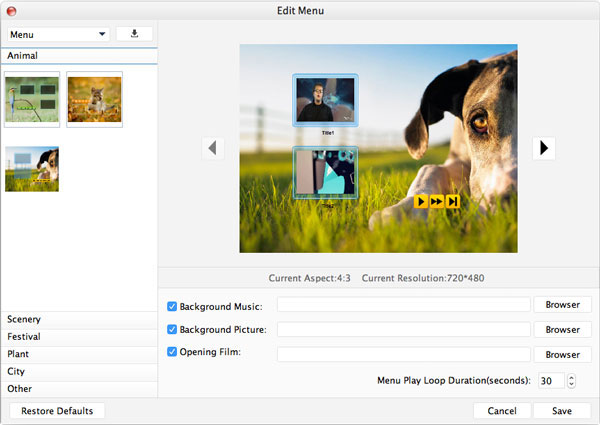
Grabar videos en DVD Mac
Después de seguir los pasos de 2 anteriores, haga clic en el botón "Grabar" para grabar los videos MP4 en el DVD Mac. Solo necesitas unos minutos y luego puedes obtener tus películas en DVD.
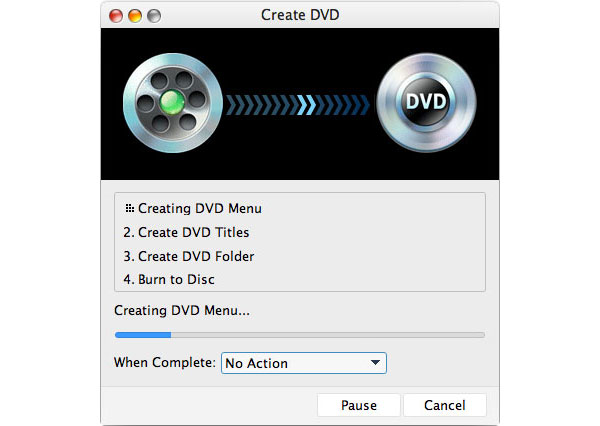
Parte 2. Otros métodos principales para crear DVD con MP4 en Mac
1. Grabe MP4 a DVD Mac con Cisdem DVD Burner 3 para Mac
Cisdem DVD Burner 3 para Mac es bueno software de grabación de DVD gratis para Mac para convertir tus vídeos digitales en DVD de alta resolución. Es fácil de usar y la velocidad es rápida. Puede grabar cualquier vídeo SD/HD en DVD. Se admiten casi todos los formatos de vídeo, incluidos MP4 a DVD, YouTube a DVD, HD MKV (H.264, MPEG-2 HD) a DVD, etc.
Cómo estilizar tu guardarropa de premamá en el primer, segundo y tercer trimestre En primer lugar, instálalo y ejecútalo en Mac. Luego, debe insertar un DVD en blanco en la unidad de DVD, hacer clic en el botón "carpeta" o "video" en la esquina superior derecha para agregar su video MP4 o arrastrar directamente su archivo de video MP4 a la grabadora de DVD. Si desea editar sus videos, puede hacer doble clic en la miniatura del video para abrir la ventana de edición. Entonces puedes empezar a editarlo. Por último, haga clic en el botón "Grabar" para grabar MP4 a DVD en mac. Elija el formato que desee y haga clic en "Aceptar" para iniciar la grabación.
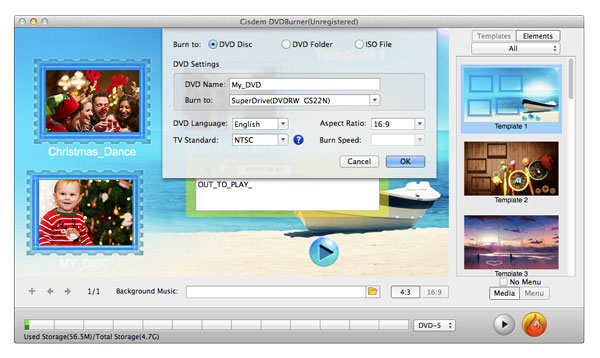
2. Grabe MP4 a DVD Mac con Aimersoft DVD Creator para Mac
Aimersoft DVD Creator para Mac es un buen software para grabar videos MP4 en DVD Mac. Puede ayudarlo a convertir películas MP4 (MPEG-4) a DVD en Mac OS X (Yosemite, Mavericks, Mountain Lion incluido).
Cómo estilizar tu guardarropa de premamá en el primer, segundo y tercer trimestre Instalar y abrir el programa. Inserte su disco DVD en blanco en la unidad de DVD. Haga clic en "+" para buscar y seleccionar videos MP4 y luego arrástrelos y suéltelos en la barra de elementos. También puedes editar los videos para lograr un mejor efecto general. Último paso, haga clic en "Grabar" y seleccione el formato de salida y luego haga clic en "Guardar" para iniciar la grabación.
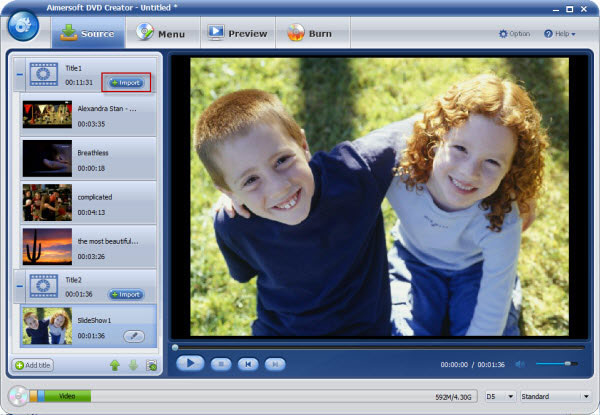
3. Grabar MP4 a DVD Mac con iMovie
iMovie Es el software de la compañía de Apple. Puede editar y convertir MP4 y videos en otros formatos a DVD. iMovie le permite disfrutar de sus videos, contar historias, explorar su biblioteca de videos, compartir sus momentos favoritos. Y es fácil y eficiente.
Cómo estilizar tu guardarropa de premamá en el primer, segundo y tercer trimestre Inicie iMovie en su Mac. Haga clic en "Archivo" y luego haga clic en "Importar" o "Importar todo" para agregar sus archivos de video. Vaya a "Compartir" y haga clic en "iDVD". Luego haga clic en "Medios" en el área inferior derecha de la ventana de iDVD para agregar más medios a su video. Por último, inserte su DVD en blanco en la unidad de CD-ROM/DVD de su Mac y haga clic en el botón "Grabar" para grabar DVD MP4 en Mac. Si desea agregar un menú de DVD, puede utilizar grabadoras de DVD avanzadas, como Cisdem DVD Burner.
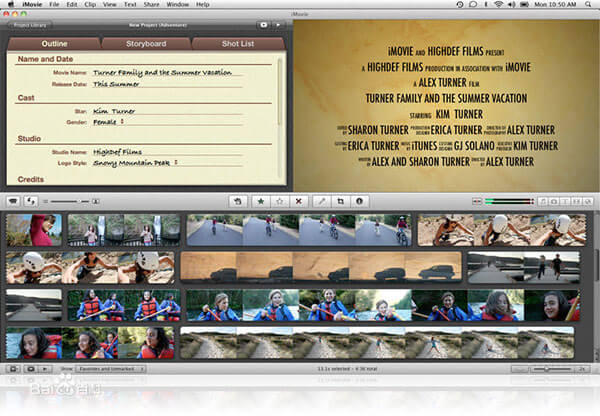
Conclusión
Si tiene problemas con la grabación de archivos MP4 en DVD Mac, este artículo presenta las mejores formas de grabar MP3 en DVD Mac y el mejor creador de DVD: Tipard DVD Creator para Mac. Y espero que este artículo te ayude mucho. ¡Gracias por leer!







